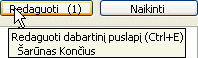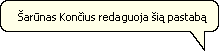Pastaba: Šiame straipsnyje pateikta informacija panaudota pagal paskirtį, jis netrukus bus panaikintas. Siekiant išvengti pranešimo „Puslapis nerastas“, pašalinsime žinomus saitus. Jei sukūrėte saitus su šiuo puslapiu, pašalinkite juos, o kartu būsime nuolat prisijungę internete.
Notepad įrankis yra raiškiojo teksto rengyklė, leidžianti nariams kurti dokumentus, kurie įrašomi kaip puslapiai.
Ką norite daryti?
Eiti į konkretų puslapį
Spustelėkite
Norėdami pereiti į konkretų pastabų puslapį, spustelėkite mygtukus Ankstesnis arba kitas , kad pereitumėte nuosekliai tarp pastabų puslapių, arba spustelėkite pastabą puslapio sąraše.
Naujo pastabų puslapio įtraukimas
-
Skirtuke Pagrindinis spustelėkite nauja Pastaba.
Užrašinėje atidaromas naujas tuščias, Nepavadintas puslapis.
-
Pavadinkite pastabą lauke pavadinimas .
-
Redaguoti srityje esančio įrašo turinį. Spustelėkite dešiniuoju pelės mygtuku, kad pamatytumėte formatavimo parinktis, arba naudokite formatavimo piktogramas skirtuke Pagrindinis .
-
Įrašyti pastabą.
Pastabų puslapio redagavimas
Norėdami redaguoti pastabų puslapį bloknoto įrankyje:
-
Eikite į norimą redaguoti pastabų puslapį ir spustelėkite Redaguoti.
Pastaba: Jei kitas darbo srities narys jau Redaguoja pasirinktą pastabų puslapį, "SharePoint Workspace" paragins nuspręsti, ar vis tiek norite redaguoti pastabą, ar palaukti, kol kitas narys baigs redaguoti. Daugiau informacijos rasite skyriuje toliau pateikiamų konfliktų redagavimas .
-
Jei reikia, pakeiskite tekstą.
-
Įrašyti pastabą.
Apie konfliktų redagavimą
Mygtukas Redaguoti užraše rodo vartotojų redagavimo skaičių, jei kiti nariai šiuo metu redaguoja pasirinktą pastabų puslapį. Galite nurodyti mygtuką Redaguoti , kad būtų rodomas teksto langas, nurodantis, kas šiuo metu redaguoja pastabų puslapį.
Jei spustelėsite mygtuką Redaguoti , o kitas narys jau redaguos puslapį, "SharePoint Workspace" paragins nuspręsti, ar vis tiek norite redaguoti pastabą, ar palaukti, kol kitas narys baigs redaguoti. Jei nuspręsite tęsti ir redaguoti puslapį, "SharePoint Workspace" įrašo jūsų naują "Conflict" pastabų puslapio kopiją. Konfliktas puslapis taip pat yra saitas atgal į pradinę Užrašinės puslapį. Toliau pateiktame paveikslėlyje rodoma konflikto puslapio pavadinimo sritis:
Taip pat, jei redaguojate puslapį, o kitas narys pradeda redaguoti tą patį puslapį, "SharePoint Workspace" trumpai parodys pranešimą, kad informuotų jus, kad kitas narys pradėjo redaguoti puslapį. Pavyzdžiui:
Jei taip nutinka, jūsų pokyčiai įrašomi į pirminį dokumentą, o kitų narių pokyčiai įrašomi naujame konflikto egzemplioriuje.
Raiškiojo teksto funkcijų naudojimas
Norėdami naudoti raiškiojo teksto funkcijas redaguojant pastabų puslapį, spustelėkite skirtuką Pagrindinis , tada spustelėkite teksto srities formatavimas parinktis.
Pastabų puslapio pervardijimas
Norėdami pervardyti pastabų puslapį į Užrašinės įrankį:
-
Dešiniuoju pelės mygtuku spustelėkite puslapio sąraše esančią pastabą, tada spustelėkite Pervardyti.
-
Įveskite naują pavadinimą ir paspauskite klavišą "įvesti".
Arba spustelėkite Redaguoti , kad pakeistumėte pasirinktą pastabą ir lauke Pavadinimas įveskite naują pavadinimą.
Pastabų puslapio naikinimas
Norėdami panaikinti pastabų puslapį bloknoto įrankyje:
-
Eikite į pastabų puslapį , kurį norite panaikinti, ir spustelėkite Naikinti.
Taip pat galite pasirinkti pastabų puslapį sąraše puslapis ir paspauskite klavišą DELETE.
-
Spustelėkite gerai , kad patvirtintumėte, jog norite panaikinti puslapį.
Pastabų puslapio eksportavimas
Galite eksportuoti pasirinktą pastabų puslapį į bloknoto įrankį kaip raiškiojo teksto (. rtf) failą. Tada galite atidaryti eksportuoto raiškiojo teksto failą kitose programose, kurios palaiko šį formatą, pvz., "Microsoft Word".
-
Skirtuke darbo sritis spustelėkite eksportuoti.
-
Dialogo lange eksportuoti į failą... pažymėkite eksportuoto failo disko vietą ir failo vardą ir spustelėkite įrašyti.
Pagal numatytąją reikšmę, Užrašinėje naudojamas failo vardo išnašos pavadinimas.
Teksto ieška pastabų puslapyje
Galite ieškoti teksto pasirinktoje pastabų puslapyje. Galite ieškoti, kai Pastaba atidaroma skaityti arba redaguoti. Tačiau jei Pastaba atidaroma redaguoti, prieš pradėdami iešką turite spustelėti teksto redagavimo srityje.
-
Eikite į pastabų puslapį , kuriame norite ieškoti teksto.
-
Skirtuke Pagrindinis spustelėkite Ieškoti.
-
Dialogo lange radimas atlikite toliau nurodytus veiksmus, tada spustelėkite surasti paskesnį:
-
Parašykite tekstą, kurio norite ieškoti pastabų puslapyje.
-
Jei norite, pasirinkite parinktys, kad patikslintumėte Didžiosios ir mažosios raidės ir (arba) žodžių atitikimo iešką.
-
Pasirinkite ieškos kryptį.
Pastaba: Ieška bus pereita pasirinkta kryptimi į pastabų puslapio viršutinę arba apatinę dalį, tada nustokite.
-
Saitų su pastabų puslapiais kūrimas
Kaip ir su kitais darbo srities įrankiais, galite sukurti saitą, kuris pasirenka įrankį. Be to, galite kurti saitus, kurie išeina į pastabų puslapius.
-
Eikite į puslapio, su kuriuo norite susieti, pastabą.
-
Skirtuke Pagrindinis spustelėkite Kopijuoti kaip saitą.
-
Eikite į raiškiojo teksto vietą, kurioje norite įklijuoti saitą.
-
Skirtuke Pagrindinis spustelėkite Įklijuoti.
Pavyzdžiui, Norėdami įklijuoti saitą į diskusiją, eikite į įrankį, sukurkite temą, spustelėkite kūno sritis, tada spustelėkite Įklijuoti.
Pastabų puslapių spausdinimas
-
Pastabų sąraše spustelėkite norimą spausdinti pastabą.
-
Spustelėkite " Office " mygtuką, spustelėkite skirtuką Spausdinti , tada spustelėkite Spausdinti.
Bloknoto įrankio teisių keitimo peržiūra
Pastaba: Negalite keisti "SharePoint Workspace" 2010 darbo sričių narių vaidmenims priskirtų teisių. Atsižvelgiant į jūsų vaidmenį, gali būti galima keisti teises "2007" (arba ankstesnėse) darbo srityse.
Norėdami peržiūrėti teises, šiuo metu priskirtas nario vaidmenims, spustelėkite skirtuką darbo sritis , spustelėkite Ypatybės, tada spustelėkite teisės.
Pagal numatytuosius, visi nariai, išskyrus svečius, turi teisę kurti, redaguoti ir naikinti pastabų puslapius.
Peržiūrėkite arba keiskite darbo srities įrankių teises, skirtas informacijai apie numatytųjų teisės įrankio modifikavimą.